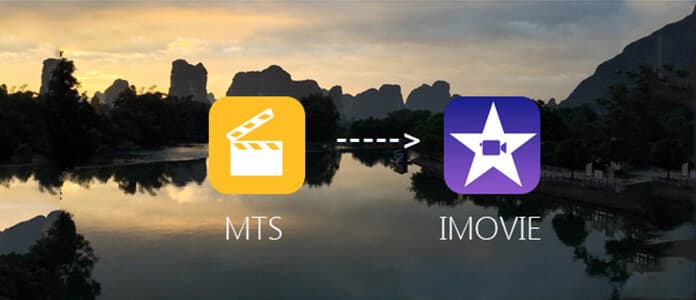
眾所周知,由AVCHD攝錄機拍攝的視頻,例如索尼的HDR-SR(xx)系列型號,Panasonic,佳能和其他品牌的AVCHD攝錄機,通常都保存為MTS格式。 如果您在旅行或娛樂,生日或婚禮聚會的每個美好而激動人心的時刻都有大量錄製的視頻,並且想要在iMovie中對這些視頻進行編輯以創建自己的電影。 你來對地方了。 本指南向您展示如何將.MTS擴展文件轉換為iMovie。
僅iMovie '11和更高版本支持直接導入AVCHD視頻文件,而iMovie 10.0只能在Mac Mavericks上運行。 如果上述季節阻礙了在iMovie中編輯MTS視頻文件的方式,請轉到Aiseesoft MTS Converter for Mac。 它可以轉換 .mts視頻 到MPEG-4,DV,MOV(與iMovie兼容)。 此外,它可以將其他流行的視頻格式轉換為WMV,AVI,FLV,MKV,WebM和SWF等。
步驟 1 啟動MTS到iMovie Converter
雙擊上面的下載按鈕,在Mac上下載,安裝並運行此功能強大的MTS到iMovie轉換軟件。

步驟 2 導入MTS文件
有兩種將視頻文件添加到Mac MTS Converter的方法。 請點擊 添加文件 查找所需的文件,然後將所需的視頻文件直接拖放到軟件中。
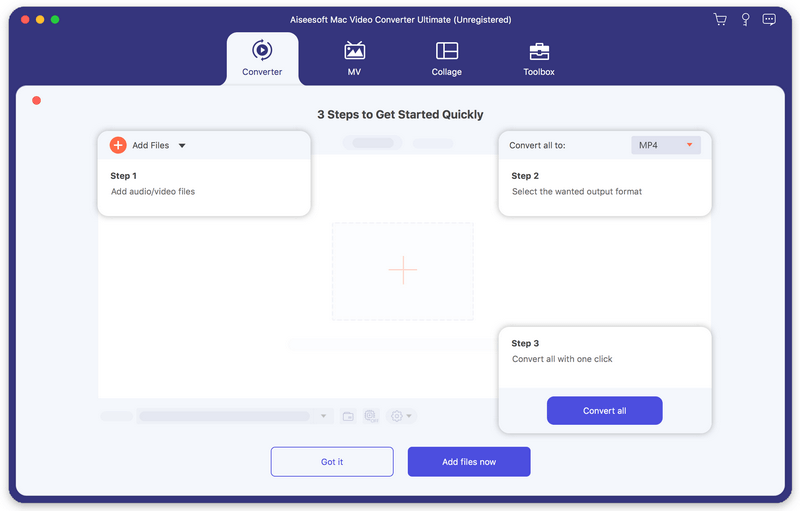
步驟 3 選擇視頻的輸出配置文件
單擊的下拉箭頭 個人資訊,將出現列錶框,其中包含數百種視頻格式選擇。 在左側框中找到iMovie: iMovie和Final Cut Pro > Apple InterMediate編解碼器(AIC)MOV。 單擊Apple InterMediate編解碼器(AIC)的選項。
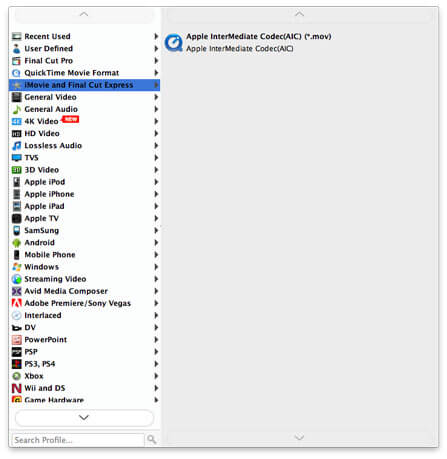
步驟 4 將MTS轉換為iMovie
從上面可以看到,此MTS至iMovie轉換器設計了許多常用的編輯功能。 您可以在最終MTS視頻轉換之前編輯視頻並調整輸出效果。 完成編輯工作後,單擊“轉換”按鈕以啟動MTS到iMovie的轉換過程。

轉換完成後,您可以將轉換後的視頻導入iMovie,然後開始進一步的編輯工作以個性化電影。